如何在 Empower“信息中心”、“配置管理器”和“全局项目视图”中使用“视图筛选器”- WKB96324
文章编号: 96324点击此处访问英文版本文章
目的
了解关于在“项目窗口”之外创建和使用“视图筛选器”的信息。用户在跨项目搜索信息时,也可以在“信息中心”、“配置管理器”和“全局项目视图”中创建和使用“视图筛选器”。
环境
- Empower 软件
步骤
信息中心
用户可以从任何 Empower 应用程序启动“信息中心”。通过“工具”菜单或单击“信息中心”图标可进入“信息中心”。在本例中使用的是 Empower 软件 Service Release 3。
Empower 软件 Service Release 3 使用视图筛选器的示例
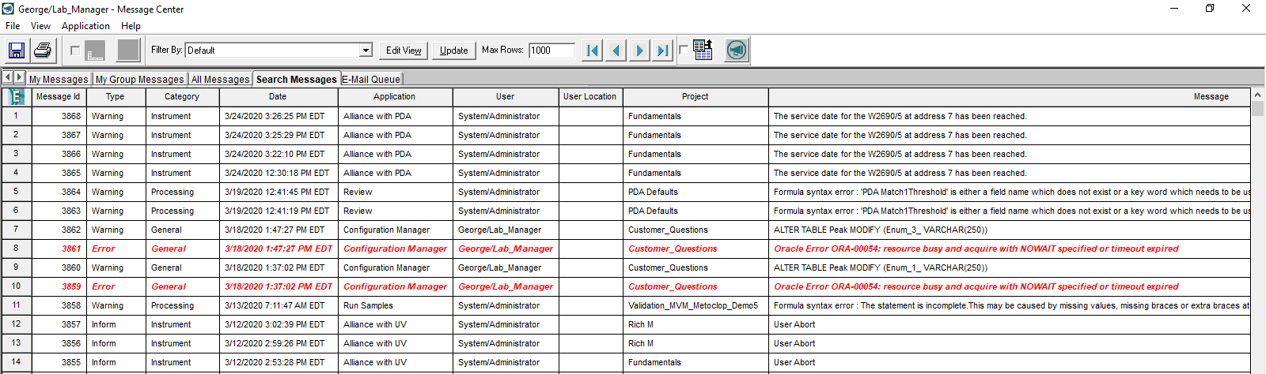
单击“搜索信息”选项卡并创建“视图筛选器”。在本例中,查看用户 Sally 生成的错误消息。
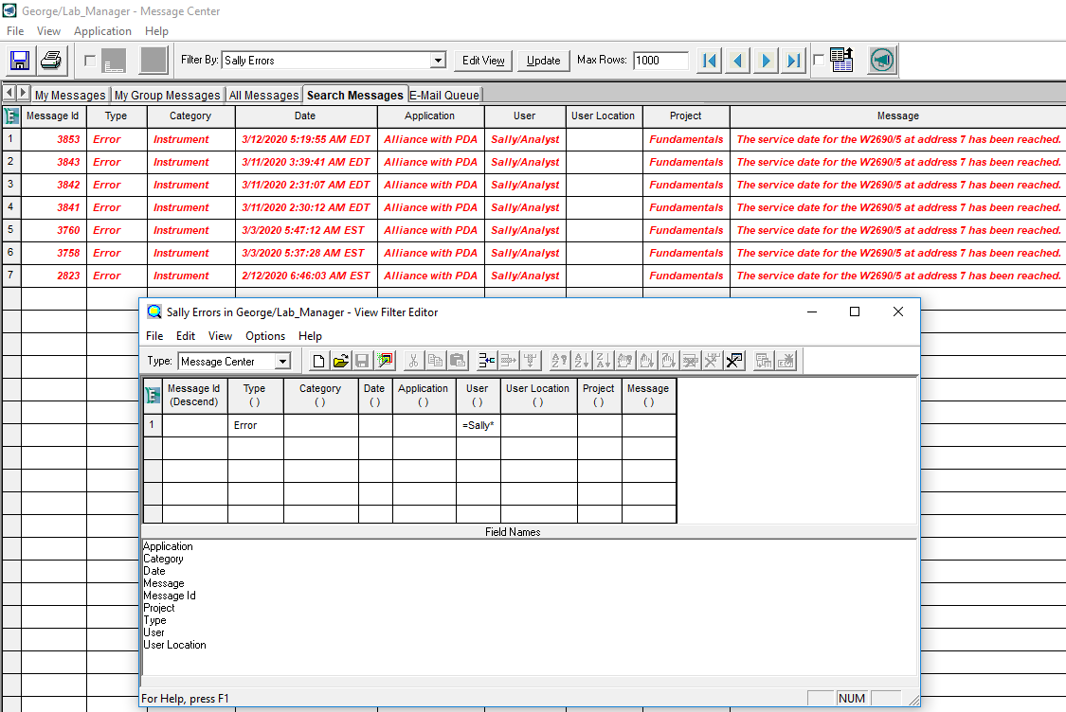
配置管理器
可以在此窗口内的任何视图中创建“视图筛选器”。在本例中,查看 2020 年 1 月 1 日之后创建的项目。
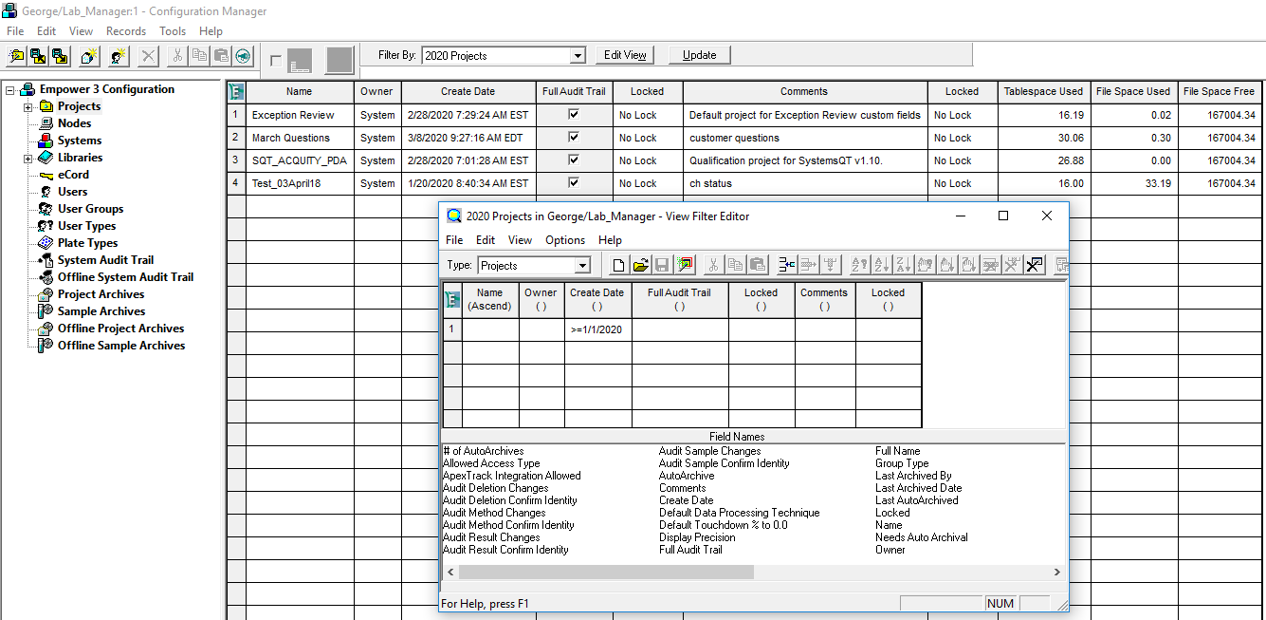
全局项目视图
在 Tip# 10 中,我们学习了如何浏览多个项目。用户可以在“全局项目视图”的任意表格中创建“视图筛选器”。在此例中,仅查看多个项目中的标准品。
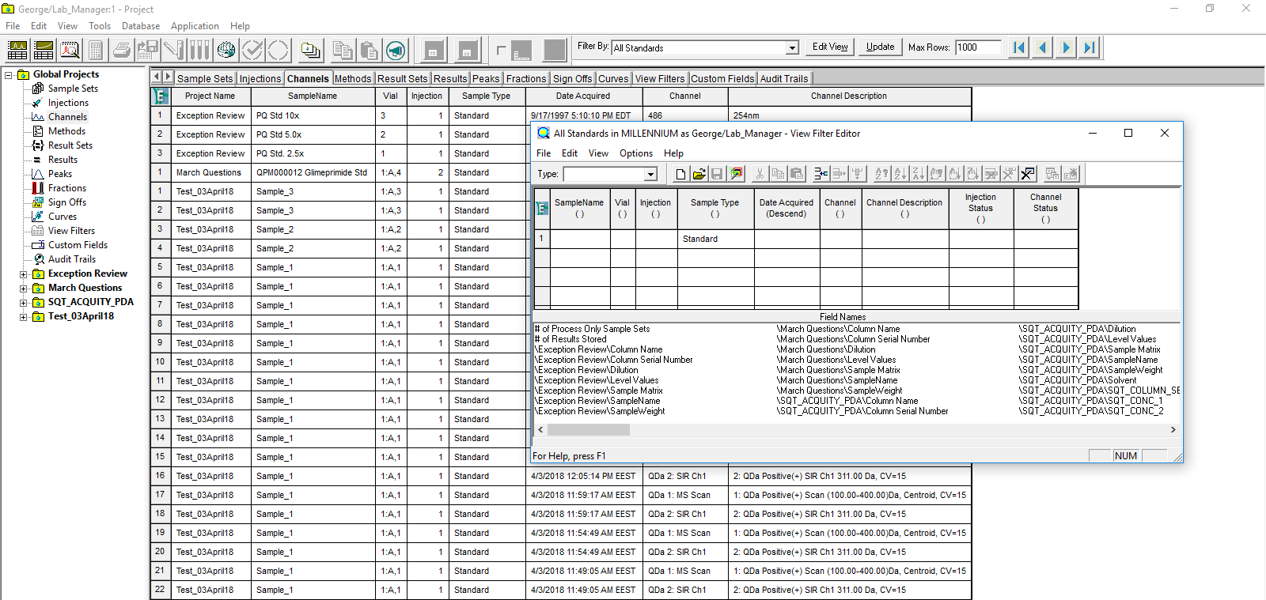
附加信息
您也可在“Empower 每周小贴士”博客文 Tip #172 中找到此内容。
id96324, EMP2LIC, EMP2OPT, EMP2SW, EMP3GC, EMP3LIC, EMP3OPT, EMP3SW, EMPGC, EMPGPC, EMPLIC, EMPOWER2, EMPOWER3, EMPSW, SUP